Wie kann man auf Outlook gelöschte Ordner wiederherstellen?"Ich habe versehentlich eine Menge wichtiger E-Mails gelöscht, die mir mein Chef für ein bevorstehendes Projekt geschickt hatte. Es scheint ein ganzer Outlook Ordner verschwunden zu sein. Wie kann ich sie alle schnell wiederherstellen, ohne dass die E-Mails beschädigt oder beeinträchtigt werden? Bitte helfen Sie mir, danke!"
Wenn Sie in einem Unternehmen arbeiten, sind Sie vielleicht mit Diensten wie Outlook und Gmail gut vertraut. Diese E-Mail-Dienste sind das Rückgrat eines jeden Büros. E-Mails sind das Standardkommunikationsmittel in einem Unternehmen. Sie werden routinemäßig für die Übermittlung von Dateien, für Besprechungen, für die Zustellung von Schriftsätzen usw. verwendet. Sie können sich also vorstellen, welches Chaos entsteht, wenn ein paar wichtige E-Mails verloren gehen oder versehentlich gelöscht werden. Oder es kann sehr ärgerlich sein, wenn ein Outlook Unterordner verschwunden ist. Wenn Sie sich in einer ähnlichen Situation befinden und sich fragen, wie Sie gelöschte E-Mails wiederherstellen können, dann machen Sie sich keine Sorgen, denn dieser Artikel wurde speziell für Sie verfasst. In diesem Artikel werden wir auf viele Themen eingehen, von der Wiederherstellung einer gelöschten E-Mail in Outlook bis hin zu Möglichkeiten, wie Sie das Löschen von E-Mails verhindern können, und vielem mehr wie zum Beispiel wenn ein Ordner in Outlook verschwunden ist. Lehnen Sie sich also zurück und machen Sie sich bereit, alle Korrekturen anzuwenden und Ihre gelöschten Ordner in Outlook wiederherstellen zu können.

- Teil 1: Kann ich aus Outlook dauerhaft gelöschte E-Mails wiederherstellen?
-
Teil 2: Wie stellt man gelöschte Outlook-E-Mails wieder her?
- Lösung 1: Gelöschte E-Mails in Outlook aus gelöschten Objekten wiederherstellen
- Lösung 2: Gelöschte Outlook-E-Mails aus dem Papierkorb wiederherstellen
- Lösung 3: Gelöschte Outlook-E-Mails über die wiederherstellbaren Objekte wiederherstellen
- Lösung 4: Gelöschte Outlook-E-Mails über den Archivordner wiederherstellen
- Lösung 5: Gelöschte Outlook-E-Mails mit einem Datenwiederherstellungstool wiederherstellenHOT
- Teil 3: Wie schützt man Outlook-E-Mails vor versehentlicher Löschung?
- FAQs zu Outlook
Video-Tutorial zum Wiederherstellen dauerhaft gelöschter E-Mails aus Outlook
Sicherer Download
Sicherer Download
Teil 1: Kann ich aus Outlook dauerhaft gelöschte E-Mails wiederherstellen?
In den meisten Fällen ist es unmöglich, dauerhaft gelöschte E-Mails wiederherzustellen, es sei denn, Sie verwenden eine Datenwiederherstellungssoftware. Wenn Sie die E-Mails nicht endgültig gelöscht haben, können Sie sie immer noch wiederherstellen. Aber wie?
Gelöschte E-Mails werden 30 Tage lang im Ordner "Gelöschte Objekte" gespeichert. Während dieser Zeit können Sie Ihre E-Mails problemlos wiederherstellen. Wenn diese 30-Tage-Frist überschritten ist, können Sie immer noch Daten aus dem Ordner "Wiederherstellbare Objekte" wiederherstellen, für den die gleiche 30-Tage-Regel gilt.
Teil 2: Wie stellt man gelöschte Outlook-E-Mails wieder her?
Lösung 1: Gelöschte E-Mails in Outlook aus gelöschten Objekten wiederherstellen
Outlook verfügt über einige eigene Maßnahmen zur Wiederherstellung gelöschter E-Mails in Outlook 365. Einer dieser Ordner ist der Ordner "Gelöschte Objekte". Der Ordner "Gelöschte Objekte" speichert Ihre gelöschten E-Mails für 30 Tage, danach werden sie endgültig gelöscht. Gehen Sie wie folgt vor, um Ihre Dateien aus dem Ordner "Gelöschte Objekte" wiederherzustellen.
Schritt 1: Der Ordner Gelöschte Objekte ist sowohl in der Web- als auch in der Desktop-Version von Outlook vorhanden. Suchen Sie einfach den Ordner und Sie erhalten eine Liste der gelöschten E-Mails.
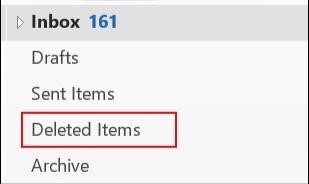
Schritt 2: Wählen Sie die E-Mails aus, die Sie wiederherstellen möchten, und klicken Sie auf Wiederherstellen, damit sie an ihrem ursprünglichen Speicherort gespeichert werden. In der Desktop-Version müssen Sie den Ort auswählen, an dem sie gespeichert werden sollen.
Lösung 2: Gelöschte Outlook-E-Mails aus dem Papierkorb wiederherstellen
Alle Dateien, die nicht endgültig gelöscht werden, wandern in den Papierkorb, und das ist bei gelöschten Outlook-E-Mails nicht anders. Wenn Sie also Ihre E-Mails löschen und nach Möglichkeiten suchen, gelöschte E-Mails wiederherzustellen, ist der erste Ort, an dem Sie suchen sollten, der Papierkorb.
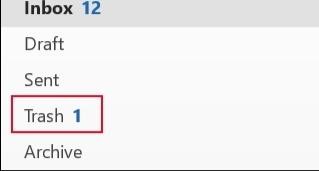
Schritt 1: Öffnen Sie den Ordner Papierkorb und suchen Sie nach den E-Mails, die Sie wiederherstellen möchten.
Schritt 2: Sie können auch die Suchfunktion verwenden, um bestimmte E-Mails zu finden. Wenn Sie sie gefunden haben, wählen Sie die E-Mail aus und klicken Sie dann auf Wiederherstellen.
Lösung 3: Gelöschte Outlook-E-Mails über die wiederherstellbaren Objekte wiederherstellen
Wenn "Gelöschte Objekte" Ihnen nicht hilft, gelöschte Outlook-E-Mails wiederherzustellen, oder wenn Sie Ihren Ordner "Gelöschte Objekte" geleert haben, dann ist es an der Zeit, den Ordner "Wiederherstellbare Objekte" zu verwenden. Anwendung;
Schritt 1: Öffnen Sie zunächst den Ordner "Gelöschte Objekte". Klicken Sie hier auf den Link "Aus diesem Ordner gelöschte Elemente wiederherstellen".
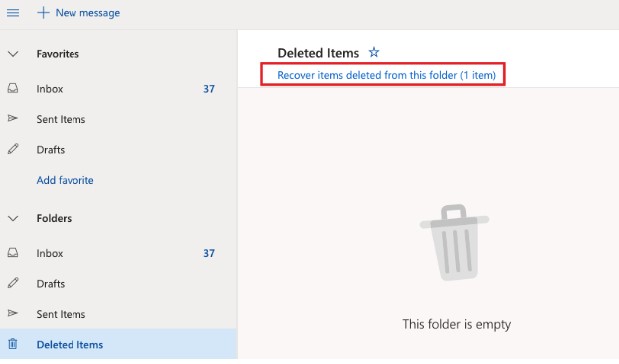
Schritt 2: Um alle wiederherstellbaren Objekte auszuwählen, können Sie einfach ein Häkchen neben der Option "Wiederherstellbare Objekte" setzen. Wenn Sie bestimmte Dateien wiederherstellen möchten, wählen Sie diese einzeln aus. Klicken Sie nun auf "Wiederherstellen".
Sie können diese wiederhergestellten Dateien entweder im Ordner "Gelöschte Objekte" oder in dem Ordner speichern, aus dem sie ursprünglich gelöscht wurden.
Lösung 4: Gelöschte Outlook-E-Mails über den Archivordner wiederherstellen
Eine der besten Funktionen der Outlook-Desktop-Anwendung ist die automatische Archivierungsfunktion. Wenn Sie dies aktiviert haben, können Sie gelöschte E-Mails in Outlook 2016 mit Leichtigkeit wiederherstellen. Diese Funktion ist für Unternehmensbenutzer standardmäßig aktiviert. Für normale Nutzer ist das nicht der Fall. Diese Lösung funktioniert also nur, wenn Sie diese Funktion aktiviert haben. Außerdem ist die Funktion der automatischen Archivierung nur in der Desktop-Anwendung verfügbar. Anwendung;
Schritt 1: Starten Sie die Anwendung "Outlook" und gehen Sie zu "Archiv".
Schritt 2: Hier finden Sie alle E-Mails, die Sie archiviert haben. Sie können einzelne E-Mails wiederherstellen oder alle auswählen und sie alle wiederherstellen.
Schritt 3: Nachdem Sie die E-Mails ausgewählt haben, klicken Sie auf "Verschieben" und verschieben Sie die E-Mails in den Posteingangsordner oder einen beliebigen Ordner Ihrer Wahl - fertig!
Lösung 5: Gelöschte Outlook-E-Mails mit einem Datenwiederherstellungstool wiederherstellen
So erstaunlich die oben genannten Lösungen auch sind, manchmal funktionieren sie einfach nicht. In diesen Situationen brauchen Sie Hilfe von einer vertrauenswürdigen Quelle, auf die Sie sich verlassen können, um Ihre Daten wiederzubekommen. Was Sie brauchen, ist eine Datenwiederherstellungssoftware, die Ihre verlorenen Daten blitzschnell wiederherstellen kann. Sie haben Glück, denn wir haben genau das Richtige für Sie. Die Rede ist von der Tenorshare 4DDiG Datenwiederherstellungssoftware. Es ist die Art von leistungsstarker Datenwiederherstellungssoftware, die Sie brauchen, um die Frage zu beantworten, wie man dauerhaft gelöschte E-Mails in Outlook Express 6 wiederherstellt? Es ist schnell, leistungsstark und vor allem effizient bei der Wiederherstellung aller Arten von Daten, einschließlich Ihrer gelöschten Outlook-E-Mails. Sehen wir uns einige der erstaunlichen Eigenschaften der 4DDiG Wiederherstellungssoftware an.
- Unterstützt sowohl die Wiederherstellung von PST- und OST-Dateien als auch von über 1000 Dateitypen.
- Stellt Dateien wieder her, die durch Versehen, Formatierung, Partitionsverlust, Beschädigung, Virenbefall und andere Ursachen gelöscht wurden.
- Stellt Daten von internen und externen Speichergeräten, verschlüsselten Geräten, abgestürzten Computern, Papierkörben usw. mühelos wieder her.
- Ausgestattet mit modernen Algorithmen, um genaue Scanergebnisse zu erzielen.
- Keine Viren, Malware, Adware oder Pop-ups.
Fahren wir damit fort, wie man gelöschte E-Mails in Outlook mit der 4DDiG Recovery Software wiederherstellt.
Sicherer Download
Sicherer Download
- Wählen Sie einen Standort aus
- Scannen Sie das Laufwerk
- Vorschau und Wiederherstellung von Dateien
Nachdem Sie Tenorshare 4DDiG heruntergeladen und installiert haben, öffnen Sie die App und wählen dann das Laufwerk aus, auf dem sich die Outlook-Dateien befinden. Klicken Sie dann auf Scannen, um fortzufahren.
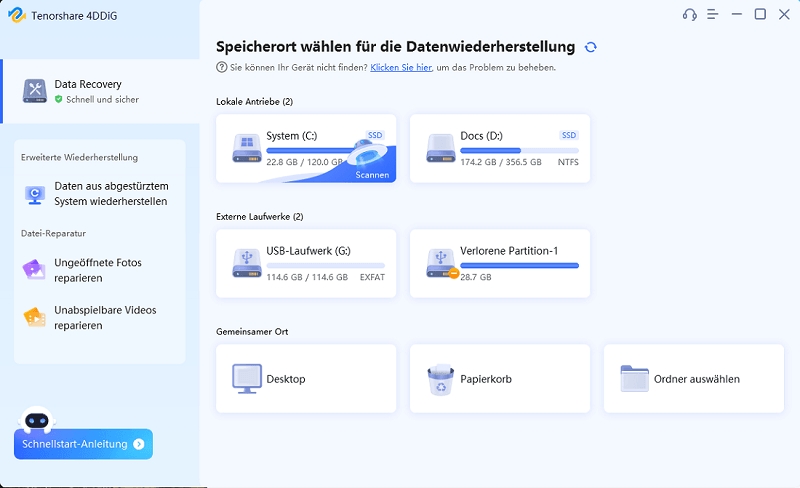
Die App beginnt nun mit dem Scannen und listet alle Dateien auf, die sie finden kann.
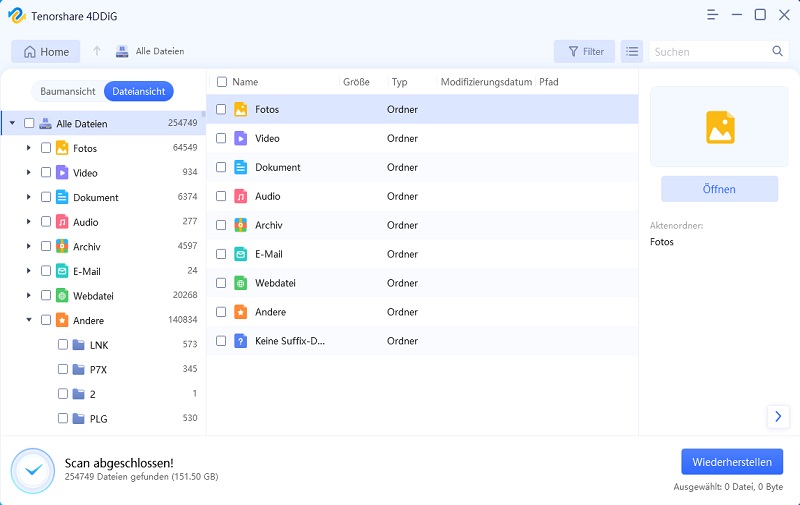
Gehen Sie nach dem Scannen zum Filterbereich und wählen Sie Ihre gewünschten PST- oder OST-Dateien aus. Klicken Sie dann auf Wiederherstellen, um sie zu speichern.
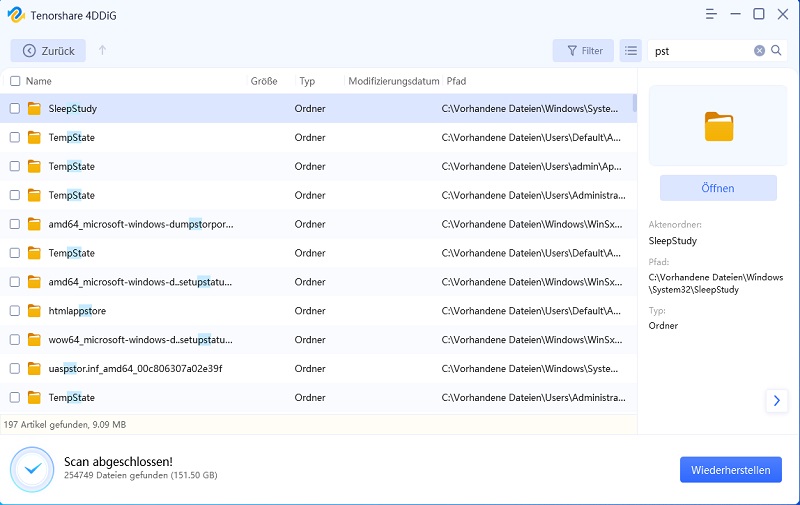
Teil 3: Wie schützt man Outlook-E-Mails vor versehentlicher Löschung?
Eine der besten Möglichkeiten, Outlook-E-Mails wiederherzustellen, besteht darin, zu verhindern, dass sie ganz gelöscht werden. Fragen Sie sich, wie man das macht? Lassen Sie uns helfen.
- Aktivieren Sie die Funktion "Automatische Archivierung".
- Erstellen Sie regelmäßig Sicherungskopien von wichtigen E-Mails und Dateien.
- Vermeiden Sie es, E-Mails dauerhaft zu löschen, es sei denn, Sie sind sich ganz sicher, dass sie keinen Nutzen haben.
- Verwenden Sie die neueste Version der Outlook-App auf dem Desktop.
FAQs zu Outlook
1. Können dauerhaft gelöschte E-Mails wiederhergestellt werden?
Nein, das können sie nicht. Wenn Sie dauerhaft gelöschte Dateien wiederherstellen möchten, müssen Sie eine professionelle Outlook-Datenwiederherstellungssoftware verwenden.
2. Wie kann ich in Outlook gelöschte E-Mails wiederherstellen, die seit mehr als 30 Tagen gelöscht sind?
Sie können gelöschte E-Mails aus dem Ordner "Wiederherstellbare Objekte" wiederherstellen, wenn das 30-Tage-Limit in "Gelöschte Objekte" überschritten wurde. Andere Alternativen sind die Nutzung der Archivierungsfunktion oder die Verwendung der 4DDiG-Datenwiederherstellungssoftware.
3. Wie kann ich gelöschte E-Mails in Outlook wiederherstellen?
Dazu können Sie die automatische Archivierungsfunktion verwenden oder gelöschte E-Mails aus dem Ordner "Gelöschte Objekte" wiederherstellen.
Zusammenfassung
Sie sind mit vielen Fragen zu diesem Artikel über die Wiederherstellung gelöschter Objekte in Outlook wie zum Beispiel „Outlook Ordner gelöscht wiederherstellen“ oder „Outlook Ordner verschwunden wiederherstellen“, oder aber „Microsoft Outlook Ordner verschwunden“ gekommen. Wir hoffen, dass wir die meisten davon beantwortet haben. Gelöschte Ordner in Outlook wiederherstellen ist ganz einfach. Sie müssen nur unseren Artikel lesen und die 4DDiG data recovery app an Ihrer Seite haben. Kudos!




